Tabla de contenidos

Pinterest facilita la eliminación de pines no deseados de sus tableros. Puede eliminar pines específicos o todos los pines en un tablero a la vez. Le mostraremos cómo hacerlo usando su computadora de escritorio o dispositivo móvil.
Nota: antes de eliminarlas de forma permanente, es posible que desee descargar sus imágenes de Pinterest .
Eliminar pines individuales en Pinterest
Para eliminar un pin individual de su tablero, es tan fácil como seleccionar ese pin y encontrar la opción de eliminar. Así es cómo.
Eliminar pines individuales en el escritorio
En su computadora de escritorio, abra su navegador web preferido e inicie el sitio de Pinterest . Inicie sesión en su cuenta en el sitio.
En la esquina superior derecha de Pinterest, haz clic en el icono de tu perfil.

En su página de perfil, seleccione el tablero que contiene el pin que desea eliminar. Si su pin está guardado en una sección, elija esa sección.
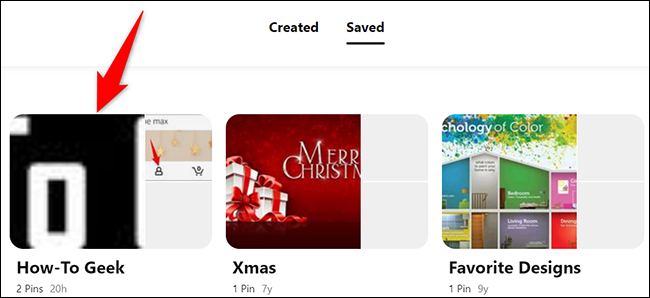
En la página del tablero, haga clic en el pin.
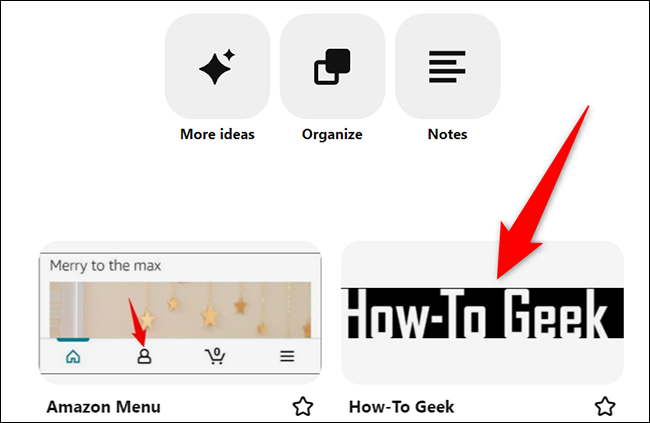
Se abrirá la ventana de tu pin. En la parte superior de esta ventana, haga clic en los tres puntos horizontales.
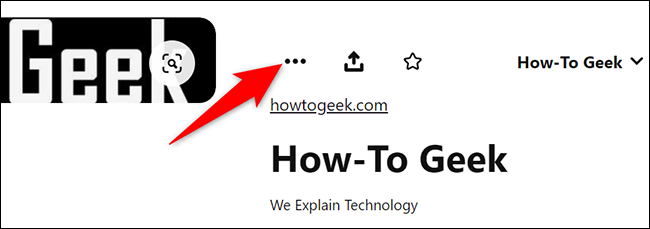
En el menú que se abre, haz clic en «Editar pin».
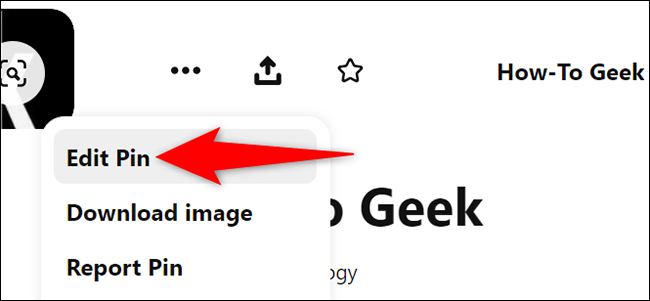
Verá una ventana «Editar este pin». En la esquina inferior izquierda, haga clic en «Eliminar».
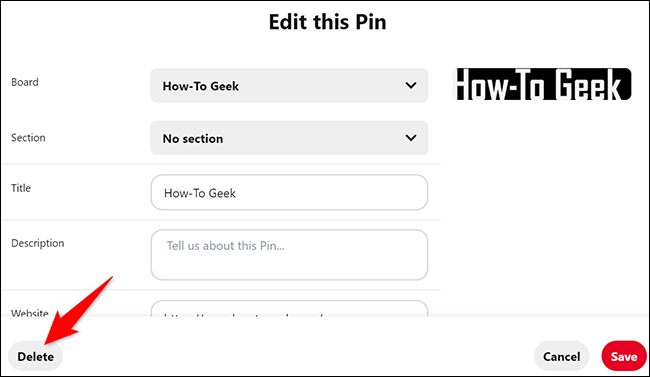
Pinterest abrirá un mensaje «¿Estás seguro?». Haga clic en «Eliminar» para eliminar permanentemente su pin seleccionado.
Advertencia: asegúrese de que realmente desea eliminar su pin, ya que no puede restaurarlo una vez que se elimina.
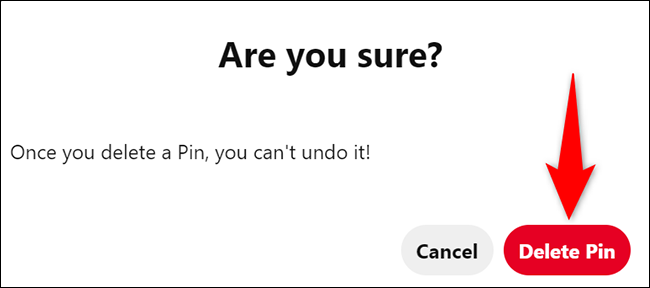
Su pin seleccionado ya no está en su tablero. ¡Disfrutar!
¿Sabía que puede incrustar sus pines de Pinterest en OneNote ?
Eliminar pines individuales en dispositivos móviles
Para eliminar un pin de su dispositivo móvil, use la aplicación oficial de Pinterest.
Comience iniciando la aplicación de Pinterest en su teléfono. Inicie sesión en su cuenta en la aplicación.
En la barra inferior de la aplicación, toque el icono de su perfil.
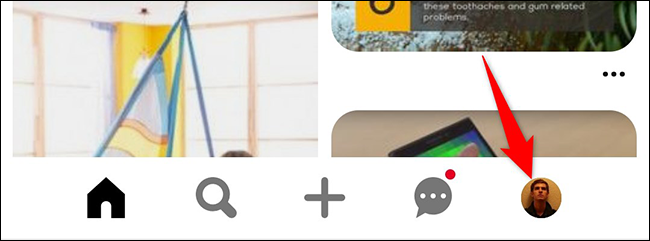
En la página de perfil, toque el tablero en el que está guardado su pin.
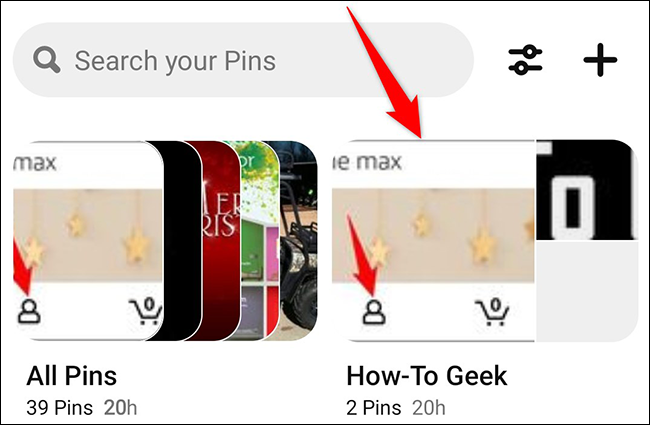
Seleccione el pin para eliminar.
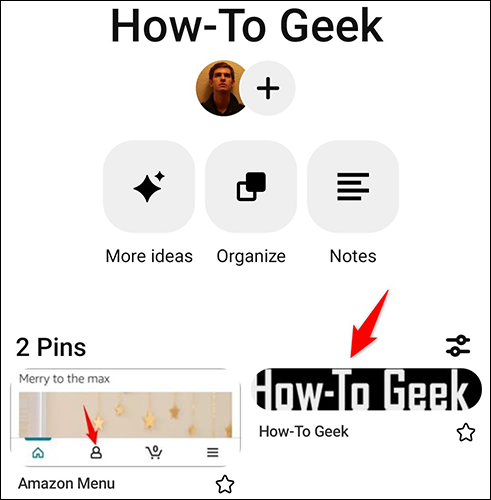
En la esquina superior derecha de la página de pines, toca los tres puntos horizontales.
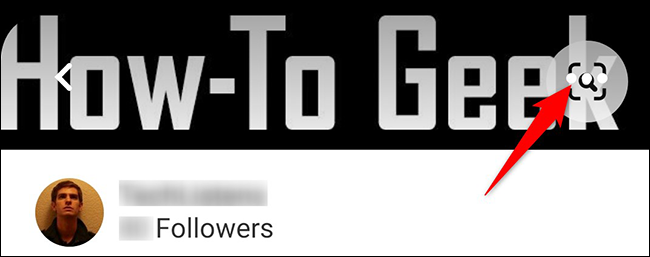
En el menú que se abre, seleccione «Editar Pin».
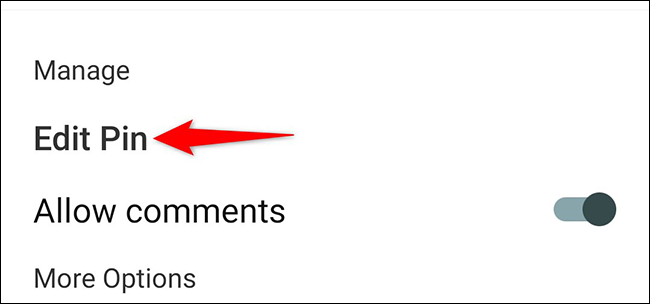
Desplácese hacia abajo en la página «Editar pin». Luego toque «Eliminar este pin».
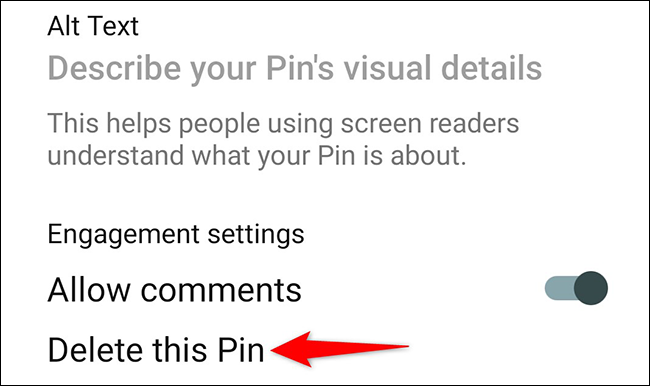
En el mensaje «Eliminar pin» que se abre, toque «Eliminar» para confirmar su elección.
Advertencia: una vez que se elimine su pin, no podrá restaurarlo. Asegúrate de estar bien con eso.
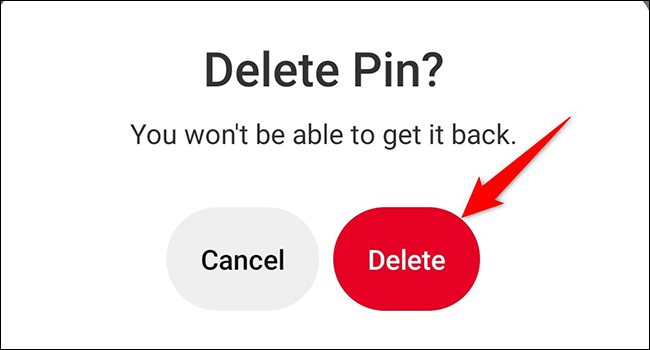
Su pin seleccionado ahora está eliminado. Estas listo.
Eliminar múltiples pines en Pinterest
Si desea eliminar varios o todos los pines de un tablero a la vez, Pinterest también ofrece una opción para hacerlo.
Eliminar pines masivos en el escritorio
Para eliminar varios pines a la vez, abra un navegador web en su computadora e inicie el sitio de Pinterest . Inicie sesión en su cuenta en el sitio.
En la esquina superior derecha de Pinterest, haz clic en el icono de tu perfil.

En la página de perfil, haz clic en el tablero en el que se encuentran tus pines.
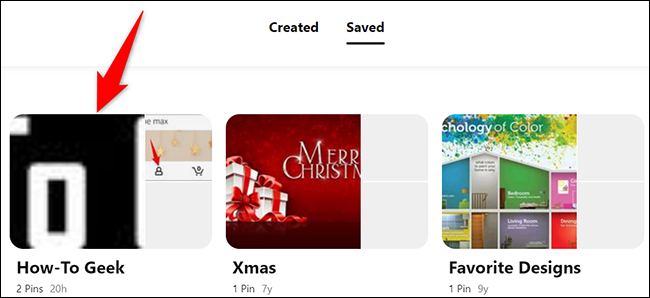
En la página del tablero, justo debajo del nombre del tablero, haga clic en «Organizar».
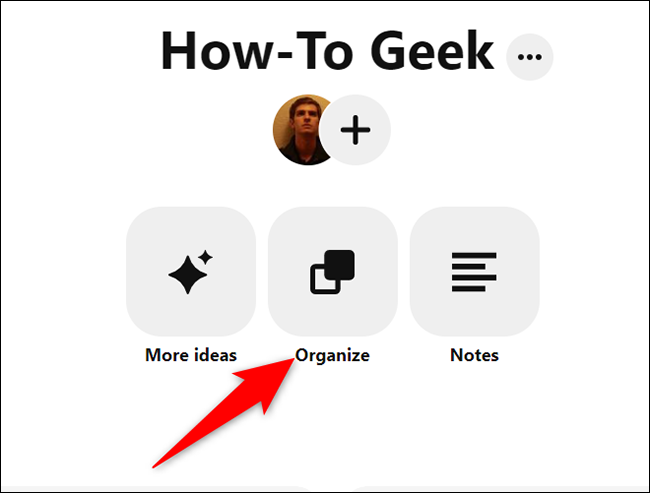
Ahora puede seleccionar los pines que desea eliminar. Para seleccionar todos los pines, luego, en la parte superior de los pines, haga clic en el botón «Seleccionar todo». Para eliminar los pines seleccionados, en la parte inferior de la pantalla de su navegador, haga clic en la opción «Eliminar» (un icono de papelera).
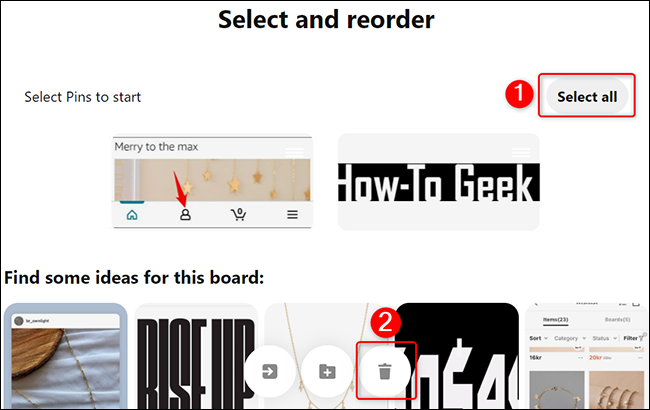
En el mensaje «Eliminar estos pines», haga clic en «Eliminar».
Advertencia: tus pines eliminados no se pueden restaurar. Asegúrate de que realmente no quieres los pines que estás eliminando.
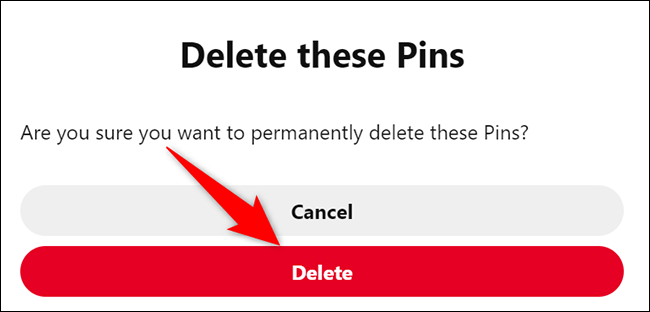
Y eso es todo. Sus pines elegidos ahora están eliminados.
Eliminar pines masivos en dispositivos móviles
Para eliminar pines de forma masiva en su teléfono móvil o tableta, inicie la aplicación de Pinterest e inicie sesión en su cuenta.
En la parte inferior de la aplicación, toca el ícono de tu perfil.
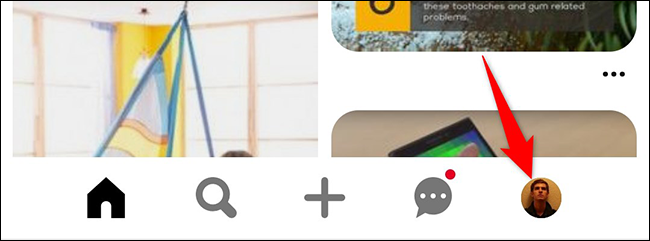
En la página de perfil, toca el tablero en el que están guardados tus pines.
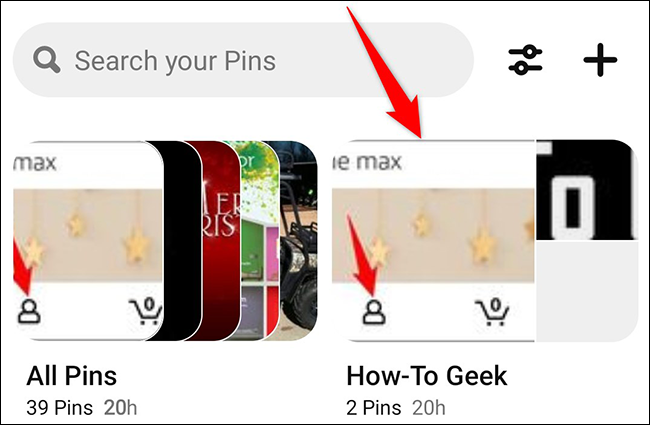
En la parte superior de la página del tablero, toque «Organizar».
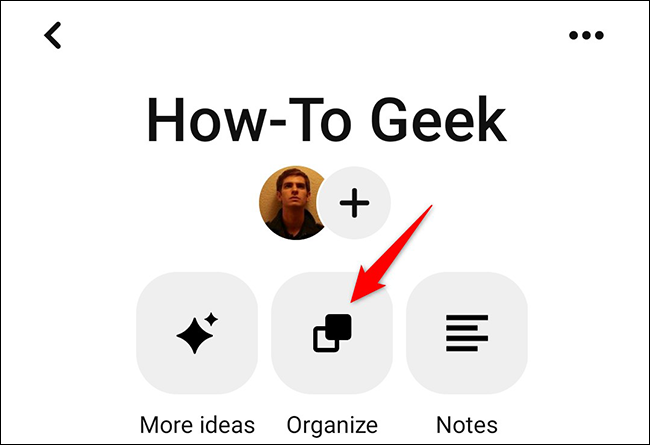
Sus pines ahora son seleccionables. Toca los pines que quieras eliminar. Para seleccionar todos sus pines, toque «Seleccionar todo» en la esquina superior derecha.
Luego, en la parte inferior de la página, toque «Eliminar» (un icono de papelera).
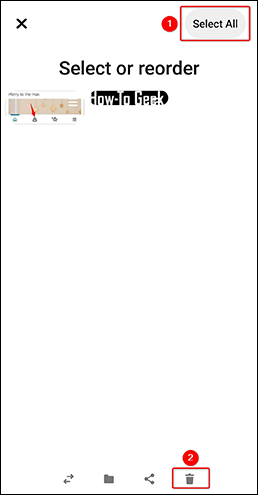
En el mensaje «¿Está seguro» que se abre, toque «Eliminar».
Advertencia: Pinterest no permite restaurar pines eliminados, así que asegúrate de eliminar solo los pines que no necesites.
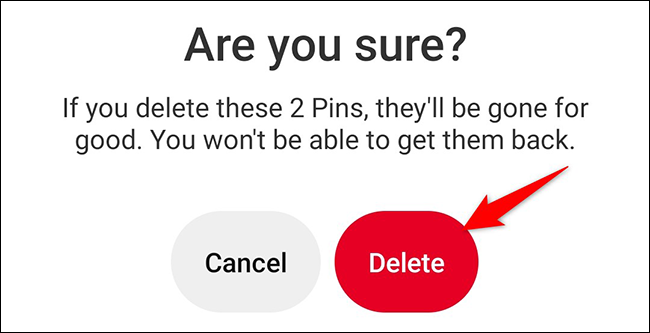
Y eso es todo.
Todos los pines elegidos ahora se eliminan de sus tableros en su cuenta de Pinterest. ¡Disfruta de tus tablones de anuncios ordenados!
De manera similar, también puede eliminar publicaciones de su cuenta de Instagram .


